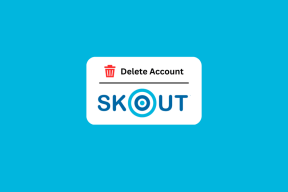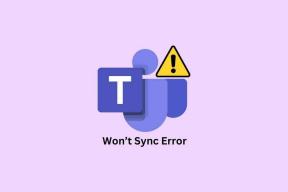अपने Android डिवाइस से ब्लोटवेयर को आसानी से कैसे हटाएं
अनेक वस्तुओं का संग्रह / / December 02, 2021

समस्या? जबकि फ़ॉर्मेटिंग और सिस्टम फ़ाइलों में स्वाभाविक रूप से थोड़ा सा कमरा खो जाता है, ब्लोटवेयर आपके डिवाइस पर अतिरिक्त स्थान भी ले सकता है।
ब्लोटवेयर वास्तव में क्या है? संक्षेप में यह कोई भी पूर्व-बंडल सॉफ़्टवेयर है जो आपके एंड्रॉइड डिवाइस के साथ आता है जो आपके हैंडसेट या टैबलेट का आनंद लेने के लिए आवश्यक नहीं है।
यदि आप एक सब्सिडी वाला हैंडसेट या टैबलेट खरीदते हैं, तो ब्लोट दो रूपों में आता है: वाहक-शामिल ब्लोट और निर्माता-शामिल ब्लोट।
निष्पक्ष होने के लिए, सभी पहले से इंस्टॉल किए गए ऐप्स खराब नहीं होते हैं। कुछ निर्माता सॉफ़्टवेयर उपयोगी हो सकते हैं, लेकिन यदि आप पाते हैं कि आप इनमें से किसी भी शामिल ऐप का उपयोग कभी नहीं करते हैं, तो स्थान पुनः प्राप्त क्यों न करें? बजट उपकरणों के साथ यह विशेष रूप से महत्वपूर्ण है, क्योंकि हो सकता है कि उन्होंने शुरुआत में केवल 2-8GB स्थान का विज्ञापन किया हो, और फिर भी आप उससे भी कम के साथ समाप्त होते हैं।
तो आप क्या कर सकते हैं? वास्तव में ब्लोट को हटाना आसान है, लेकिन इसे करने के लिए आपको एक रूटेड डिवाइस की आवश्यकता होगी।
उन लोगों के लिए जिनके पास रूटेड डिवाइस नहीं है
इससे पहले कि आप तय करें कि रूटिंग आपके लिए सही है या नहीं, इसकी सूची देखें पक्ष और विपक्ष rooting के साथ शामिल.
यदि आप इसके साथ आगे बढ़ने का निर्णय लेते हैं, तो Google जैसे खोज इंजन पर जाएं और कुछ इस तरह टाइप करें "सैमसंग गैलेक्सी S3 को कैसे रूट करें" (आपके पास जो भी फोन/टैबलेट है, उसके लिए S3 को बदल दें)।
एक बार जब आप रूट एक्सेस प्राप्त कर लेते हैं, तो आप इस कैसे-करें के अगले भाग पर जाने के लिए तैयार होंगे।
युक्ति: क्या आपने अपने डिवाइस को रूट करने का प्रयास करते समय कुछ समस्याओं का सामना किया? चिंता न करें, हमारे पास एक है उसके लिए गाइड।
रूटेड डिवाइस वाले लोगों के लिए
चरण 1: आरंभ करने के लिए, आप डाउनलोड करना चाहेंगे नो ब्लोट फ्री. जबकि Play Store से अन्य समाधान उपलब्ध हैं, यह मूल (निःशुल्क) ऐप अच्छी तरह से काम करता है और इसका उपयोग करना बहुत आसान है।

चरण 2: आगे बढ़ो और अब ऐप खोलें। आपको तुरंत एक सुपरयुसर अनुरोध के साथ प्रस्तुत किया जाएगा। दबाएं अनुमति देना आगे बढ़ने के लिए बटन।

चरण 3: अब आप अंदर हैं! आपको यहां सूचीबद्ध कई विकल्प दिखाई देंगे।
सिस्टम ऐप्स - यह आपको पहले से इंस्टॉल किए गए सभी ऐप्स की पूरी सूची देता है। इनमें से कुछ आपके डिवाइस के ठीक से चलने के लिए आवश्यक हैं, इसलिए यहां खेलते समय सावधान रहें।
अक्षम ऐप्स - इस सूची में ऐसे सभी ऐप्स होंगे जिन्हें आपने अस्थायी रूप से अक्षम कर दिया है। ऐप्स को अक्षम करना तब आदर्श होता है जब आप सुनिश्चित नहीं होते कि ऐप आपके Android डिवाइस के लिए महत्वपूर्ण है या नहीं।
बैकअप ऐप्स - जब आप किसी ऐप को हटाते हैं तो आप उसका बैकअप लेना चुन सकते हैं, नो ब्लोट ऐप इस सूची में एक छोटी (संपीड़ित) बैकअप फ़ाइल डाल देगा।
पूरा संस्करण पाये! – यदि आप अधिक उन्नत कार्यक्षमता की तलाश में हैं, तो नो ब्लोट में भी एक $1.99. के लिए भुगतान किया गया संस्करण. हालांकि, ज्यादातर मामलों में, नि: शुल्क संस्करण पर्याप्त से अधिक होना चाहिए।

चरण 4: आरंभ करने के लिए, आगे बढ़ें और इसमें जाएं सिस्टम ऐप्स। आपको ऐप्स की एक सूची प्रस्तुत की जाएगी, आगे बढ़ें और एक चुनें - अधिमानतः कुछ ऐसा जो आपको पूरा यकीन है कि आपको इसकी आवश्यकता नहीं है।

चरण 5: इस गाइड के प्रयोजनों के लिए, हमने पर क्लिक किया गूगल टॉक अनुप्रयोग। जैसा कि आप नीचे देखेंगे, कई विकल्पों के साथ एक नया पॉप-अप दिखाई देता है।
यदि आप जानते हैं कि ऐप क्या है और यह सुनिश्चित है कि इसकी आवश्यकता नहीं है, तो आप इसे हमेशा बैकअप के साथ हटा सकते हैं - या बिना भी।
देखना चाहते हैं कि क्या यह एक आवश्यक ऐप या सिस्टम फ़ाइल है? आप इसे हमेशा अक्षम कर सकते हैं। आखिरकार, बैकअप यदि आप फ़ाइल/ऐप के दूषित होने की स्थिति में बैकअप चाहते हैं तो यह आसान है।

एक बार जब आप यह तय कर लें कि आप ऐप को कैसे संभालना चाहते हैं, तो अपनी पसंद के विकल्प बॉक्स का चयन करें और पुश करें ठीक. इस प्रक्रिया को उन सभी ऐप्स के लिए दोहराएं जिन्हें आप अक्षम/निकालना चाहते हैं।
वैकल्पिक: गलती से कुछ महत्वपूर्ण हटा दिया? यदि आपने इसे अक्षम कर दिया है, तो इसमें जाएं ऐप्स अक्षम करें मुख्य मेनू से विकल्प। अक्षम ऐप पर हिट करें और आपको नीचे स्क्रीन दिखाई देगी:

बस टैग करें सक्षम बॉक्स, हिट ठीक, और अब ऐप को फिर से काम करना चाहिए। यदि आप किसी ऐप को डिलीट करते हैं लेकिन बैकअप से उसे वापस करना चाहते हैं तो इसी तरह की प्रक्रिया मौजूद है।
निष्कर्ष
मूल रूप से यही है! आपके द्वारा प्रक्रिया को दोहराने के बाद आपको न केवल अपने डिवाइस के ऐप ड्रॉअर में कम अव्यवस्था होनी चाहिए, बल्कि आपके डिवाइस पर भी अधिक खाली जगह होनी चाहिए।
हमेशा की तरह, यदि आप किसी ऐप की कार्यक्षमता के बारे में निश्चित नहीं हैं, तो पहले इसे अक्षम करना सुनिश्चित करें, और इसे पूरी तरह से हटाएं नहीं।
नो ब्लोट फ्री से आप क्या समझते हैं? क्या इसने वह सब कुछ किया जिसकी आप उम्मीद कर रहे थे? कोई अन्य ब्लोट-रिमूवल ऐप जो आपको लगता है कि ध्यान देने योग्य है? हमें और हमारे पाठकों को नीचे कमेंट में बताएं।